- Correção: Falha na tentativa de conexão do Divinity Original Sin 2
- Correção 1: Atualize o jogo para corrigir a falha na tentativa de conexão
- a) Atualize o jogo no Steam:
- b) Atualize o jogo no GoG.com
- Correção 2: alterando o perfil do Windows 10
- Correção 3: inicie o jogo a partir do EoCApp.exe (somente para Steam)
- Correção 4: verifique a integridade dos arquivos do jogo (Steam e GoG.com)
- Verifique a integridade do arquivo do jogo no Steam para corrigir a falha na tentativa de conexão
- Verifique a integridade do arquivo do jogo no Gog.com
- Correção 5: Habilite o UPnP para corrigir a falha na tentativa de conexão
- Correção 6: Encaminhando as portas do jogo manualmente
- Principais conclusões
Você também está recebendo uma tentativa de conexão com falha em Divinity Original Sin 2? Então, se seus olhos estão procurando se livrar desse erro, adivinhem? Você está no lugar certo. Sim, estamos aqui com um guia no qual você aprenderá sobre como corrigir o erro de falha na tentativa de conexão do Divinity Original Sin 2.
Divinity Original Sin 2, provavelmente um dos melhores jogos de RPG da Larian Studios. Desta vez, eles combinam todos os diferentes elementos necessários para criar um grande jogo. No entanto, as regras e a mecânica oferecem complexidade suficiente para manter o jogador envolvido, mas aliado a um ótimo design. Eles são fáceis o suficiente para que não sejam esmagadores ou tediosos. O enredo é épico, juntamente com personagens interessantes e únicos. Em poucas palavras, o jogo em si tem infinitas opções com efeitos visuais impressionantes.
Além de tudo isso, recentemente, os usuários estão enfrentando um problema ao tentar jogar o jogo ou ao tentar se conectar a amigos para jogar cooperativamente em equipe. Os fóruns da comunidade Steam e Gog.com estão cheios de reclamações sobre esse erro.
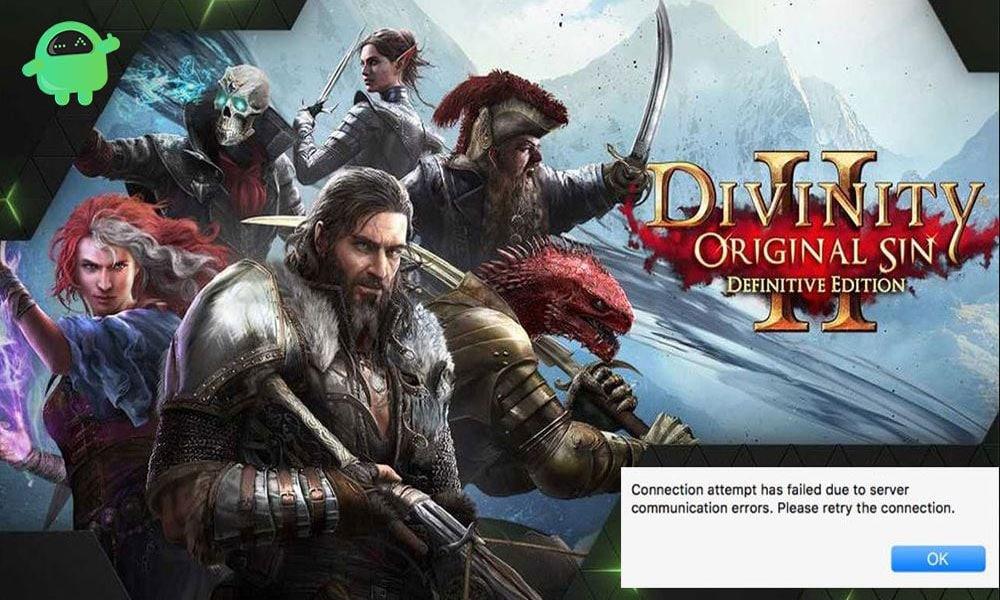
Correção: Falha na tentativa de conexão do Divinity Original Sin 2

Você dificilmente encontrará falhas no Divinity Original Sin 2, mas esse erro atormenta todo o ambiente de jogo. No entanto, após investigar e examinar esse erro, encontramos as principais causas desse erro. Os principais culpados são mostrados abaixo:
- Incompatibilidade de versão do jogo: – Isso geralmente acontece quando seus amigos com quem você quer jogar não têm a mesma versão que você está rodando.
- Perfil corrompido do Windows 10: – Algum usuário é relatado que devido ao seu perfil corrompido do Windows 10 que eles são usados para fazer login no PC, causa o problema.
- O executável do jogo está bloqueado: Se o Firewall do Windows estiver habilitado, ele considera seu jogo um aplicativo de terceiros suspeito e o bloqueia.
- Arquivo de instalação do jogo corrompido: – Às vezes, durante a instalação do jogo, alguns arquivos são corrompidos por causa da flutuação da internet. Portanto, nesse caso, você precisa baixar ou reparar os arquivos do jogo, o que for adequado para você.
- Divinity: Original Sin Portas Bloqueadas: – O erro de falha na tentativa de conexão geralmente ocorre quando algumas portas que o jogo Divinity Original Sin 2 precisava para acessar e facilitar a jogabilidade cooperativa não estão disponíveis.
Correção 1: Atualize o jogo para corrigir a falha na tentativa de conexão
a) Atualize o jogo no Steam:
- Antes de tudo, você precisa iniciar seu aplicativo cliente Steam e, se eles perguntarem, preencha as credenciais de login.
- Agora, quando você entrou com sucesso, você pode simplesmente acessar o Biblioteca seção e localize seu jogo na lista de aplicativos instalados. Depois de encontrá-lo, clique com o botão direito nele.
- Depois disso, você notará que um menu de contexto aparecerá na tela. Você precisa selecionar a opção de propriedades desse menu.
- Agora, dentro do propriedades tela, procure Atualizações botão e clique com o botão direito nele. Em seguida, no menu suspenso, selecione o Atualizações automáticas juntamente com Sempre mantenha este jogo atualizado.

- Além disso, se houver alguma atualização disponível, o Steam fará o download e a instalação automaticamente no seu PC com Windows.
b) Atualize o jogo no GoG.com
- O primeiro e mais importante passo é abrir o Gog.com Galaxy e fazer login usando as credenciais da sua conta.
- Depois disso, passe o mouse em direção ao Jogos próprios localizado dentro do menu à esquerda.
- O próximo passo é encontrar o ícone do seu jogo e clicar com o botão direito nele. Isso abrirá um menu de contexto suspenso. Nesse menu, clique em Verifique se há atualizações.
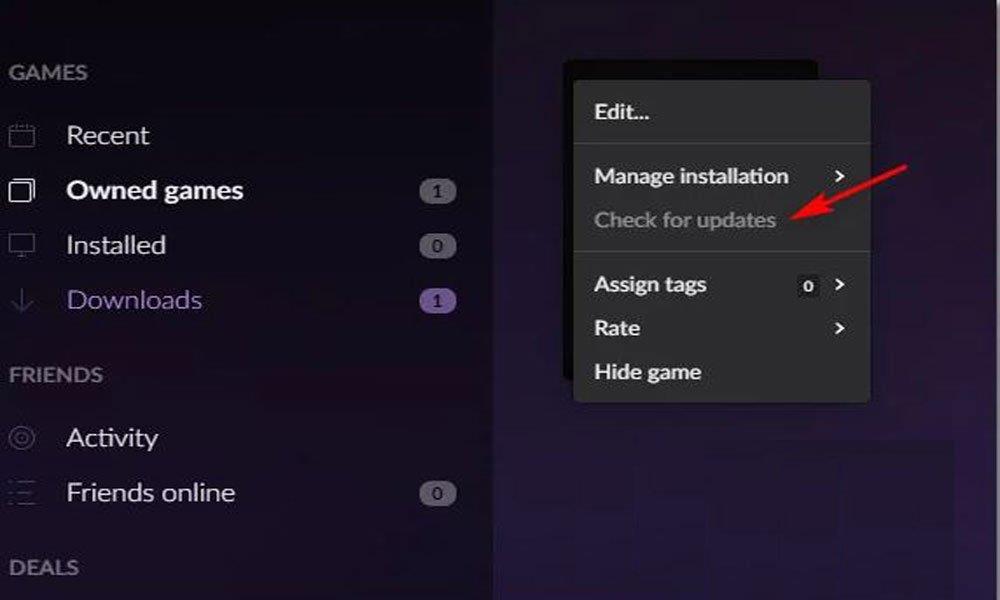
- Ele agora começará a procurar por atualização online e, se houver alguma atualização disponível, fará o download e a instalará automaticamente.
- Mas, você precisa fazer com que seu amigo cooperativo siga os mesmos passos para atualizar seu jogo.
Muitos jogadores são relatados que o problema foi corrigido em seu caso após a atualização do jogo.No entanto, se você ainda achar que esse método não funciona para você, você pode passar para as próximas maneiras possíveis mencionadas abaixo.
Anúncios
Correção 2: alterando o perfil do Windows 10
Obviamente, essa parece ser uma razão muito estranha para esse erro. Mas, muitos usuários relataram que alterar o perfil do Windows 10 os ajudou a corrigir o erro de falha na tentativa de conexão. Então, você também pode tentar isso. No entanto, se você não souber como alterar ou criar uma nova conta de usuário no Windows 10 PC, siga as etapas abaixo.
- Em primeiro lugar, pressione e segure simultaneamente o botão janelas + R tecla usando o teclado e digite ms-settings: outros usuários dentro da caixa de texto de pesquisa e pressione a tecla Enter. Isso irá ajudá-lo a abrir o guia família e outras pessoas do aplicativo de configuração.

- Agora, basta acessar o de outro usuário guia e clique em Adicionar outra pessoa a este PC.
- Depois disso, você pode prosseguir adicionando seu e-mail e telefone associados à sua conta da Microsoft.
- Você também pode optar por uma conta local; basta tocar em Não tenho as informações de login dessa pessoa.

- Agora, o próximo passo é digitar as credenciais da sua conta ou optar por Adicione um usuário sem uma conta da Microsoft.
- Depois disso, você precisará atribuir uma pergunta de segurança logo após estabelecer uma Nome de usuário e senha.
- É isso. Agora, sua nova conta foi criada com sucesso. Recomendamos que você reinicie seu PC e use suas novas credenciais de conta da Microsoft.
Agora, abra o jogo e veja se o erro foi resolvido. No entanto, se for, recomendamos que você exclua sua antiga conta da Microsoft. Mas, se não for resolvido, você pode esperar outros métodos potenciais para corrigir o erro de falha na tentativa de conexão.
Correção 3: inicie o jogo a partir do EoCApp.exe (somente para Steam)
Sim, você leu certo. Você precisará evitar abrir o jogo diretamente do ícone de atalho do jogo padrão na área de trabalho. Enquanto isso, você pode simplesmente usar EoCApp.exe para executar o jogo.Siga as etapas que descrevemos abaixo para usar o arquivo EoCApp.exe para jogar: –
- Inicialmente, você precisa ir em direção Explorador de arquivos. Em seguida, localize e abra o arquivo onde seu jogo está instalado. No entanto, se você não conseguir descobrir a pasta de instalação, siga o caminho para descobrir a pasta de instalação do jogo:
Arquivos de programas (x86)\SteamLibrary\SteamApps\common\Divinity Original Sin 2\bin\
- Assim que chegar ao local exato, encontre o EoCApp.exe e clique com o botão direito nele.
- Depois disso, no menu suspenso aberto, selecione o Enviar para a área de trabalho opção.
- Então, você notará que o atalho foi adicionado com sucesso à sua área de trabalho. Agora, você pode simplesmente usar esse atalho para executar o jogo e ver se o problema desaparece.
Enquanto isso, se você achar que isso não o ajudará a resolver o erro de falha na tentativa de conexão. Em seguida, siga a próxima correção potencial mencionada abaixo.
Correção 4: verifique a integridade dos arquivos do jogo (Steam e GoG.com)
Bem, para verificar a integridade do arquivo do jogo depende totalmente de qual lançador você está usando. Siga os subguias mencionados abaixo para verificar a integridade dos arquivos do Divinity Original Sin 2.
Verifique a integridade do arquivo do jogo no Steam para corrigir a falha na tentativa de conexão
- Abra o aplicativo Steam e faça login usando as credenciais da sua conta.
- Agora em Biblioteca, descubra o jogo Divinity Original Sin 2 e clique com o botão direito nele e selecione o Propriedades opção no menu suspenso recém-aberto.
- Depois disso, dentro da tela Propriedades, clique no botão Ficheiros locais opção localizada no lado esquerdo da tela. Agora, basta selecionar a opção Verificar integridade do cachê do jogo.

- Em seguida, confirme sua ação e aguarde até que os arquivos sejam verificados e verificados. Quando o processo estiver concluído, basta reiniciar o PC e executar o jogo para ver se o erro de tentativa de conexão falhou.
Verifique a integridade do arquivo do jogo no Gog.com
- Abra o GoG.com e faça login usando as credenciais da sua conta.
- Depois disso, passe o mouse em direção ao Jogos próprios localizado dentro do menu à esquerda.
- O próximo passo é encontrar o ícone do seu jogo e clicar com o botão direito nele. Isso abrirá um menu de contexto suspenso. Nesse menu, clique no botão Gerenciar instalação Seguido por Consertar Jogo.
- Agora, espere um pouco, pois o Gog.com verifica a integridade do arquivo do jogo. Feito isso, reinicie o seu PC e inicie o Divinity Original Sin 2 para confirmar se o problema foi resolvido.
No entanto, se você achar que o erro de tentativa de conexão com falha ainda aparece, você pode optar por nosso próximo procedimento de correção em potencial.
Anúncios
Correção 5: Habilite o UPnP para corrigir a falha na tentativa de conexão
Como sabemos, os roteadores de nova geração são capazes de encaminhar automaticamente as portas que são usadas pelo jogo que você está jogando usando um UPnP (plug and play universal). Portanto, você deve habilitar esse recurso em vez de modificar as configurações do seu roteador. Mas, caso seu roteador não suporte UPnP, não se preocupe! Siga o próximo procedimento.
Anúncios
Correção 6: Encaminhando as portas do jogo manualmente
- O primeiro passo que você precisa fazer é abrir qualquer navegador, digitar o endereço que mencionamos abaixo e pressionar a tecla Enter usando o teclado para abrir as configurações do roteador.
192.168.0.1 192.168.1.1
- Agora, quando você estiver na página de login, use seus detalhes de login para entrar no painel de administração do seu roteador.
- Depois disso, vá para as configurações do roteador e expanda o Avançado ou Especialista cardápio.
- Em seguida, navegue por ele e descubra uma opção de exibição como Encaminhamento de porta ou Encaminhamento de NAT.
- Clique nele e abra manualmente as portas que mencionamos abaixo para garantir que sua rede aceite a conexão Divinity Original Sin 2.
23243 - 23252 23253 - 23262
- Agora, aguarde alguns segundos e reinicie o dispositivo assim que estiver concluído. Em seguida, inicie o jogo e verifique se o erro de tentativa de conexão falhou ou não.
Principais conclusões
É tão irritante a pouca liberdade que temos.Se você não participar de todas as batalhas como eles pretendiam, você ficará em um nível mais baixo, tornando quase impossível vencer o jogo ou aumentar seu nível.
No entanto, depois disso, se alguém como eu, um amante de jogos hardcore, enfrenta um tipo de problema em que não podemos nos conectar ao servidor e um erro indesejado é pop-ups de mensagens que dizem tentativa de conexão falhou é muito decepcionante. Mas, se você também estiver travado nessa mensagem de erro, basta seguir as etapas que mencionamos acima para resolver esse erro de falha na tentativa de conexão.
Portanto, estes são os vários métodos de solução de problemas que você pode usar para corrigir o erro de falha na tentativa de conexão do Divinity Original Sin 2. Experimente e tenho certeza de que todos esses truques funcionarão bem para resolver o erro de falha na tentativa de conexão para sempre.
